Auf dem Samsung Galaxy S9 können verschiedene Konten vom Benutzer hinzugefügt und natürlich wieder entfernt werden. Ein solches Konto kann zum Beispiel sein:
Google-Konto, Samsung-Konto, WhatsApp-Konto und vieles mehr.
Wenn Sie nun ein bestehendes Konto aus den Einstellungen entfernen möchten, müssen Sie nun auf dem Samsung Galaxy S9 in den Android-Einstellungen wie folgt vorgehen:
Löschen Sie ein vorhandenes Google-, Samsung-, Facebook- usw. Konto
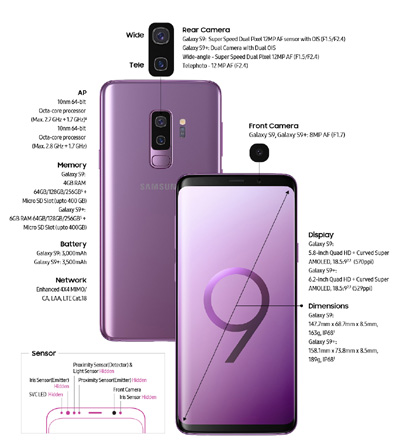
1. Öffnen Sie die Einstellungen
2. Navigieren Sie zu "Accounts".
3. Wählen Sie das Samsung-Konto aus
4. Tippen Sie im nächsten Android-Untermenü auf die Schaltfläche "Mehr" oder das Symbol mit den drei Punkten in der oberen rechten Ecke.
5. Im sich nun öffnenden Popup-Menü finden Sie die Schaltfläche "Konto entfernen". Wählen Sie diese aus, und Sie haben das ausgewählte Konto erfolgreich entfernt.
Sie kennen jetzt die Vorgehensweise zum Entfernen eines vorhandenen oder bereits hinzugefügten Kontos unter Android.